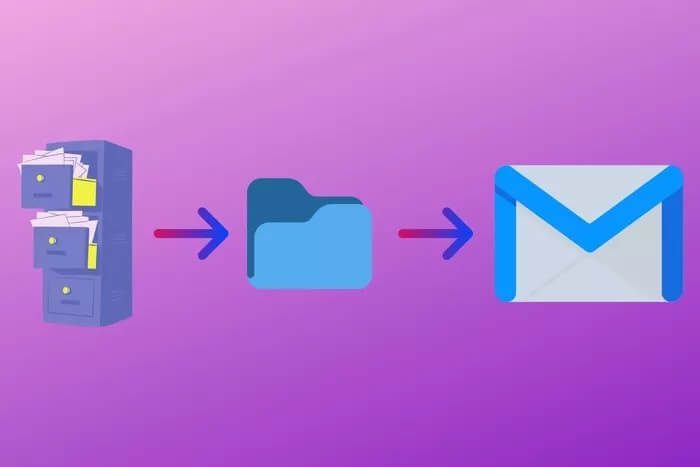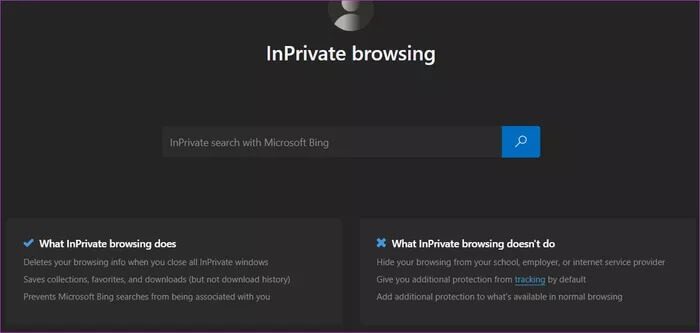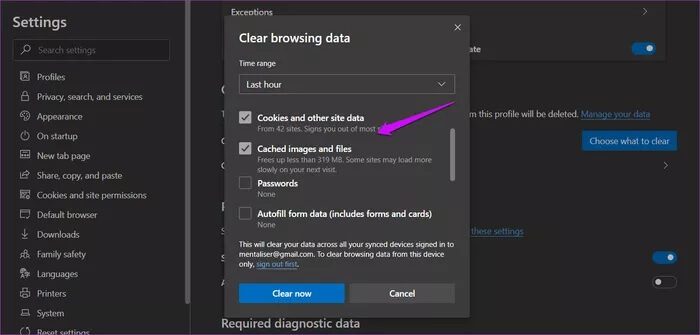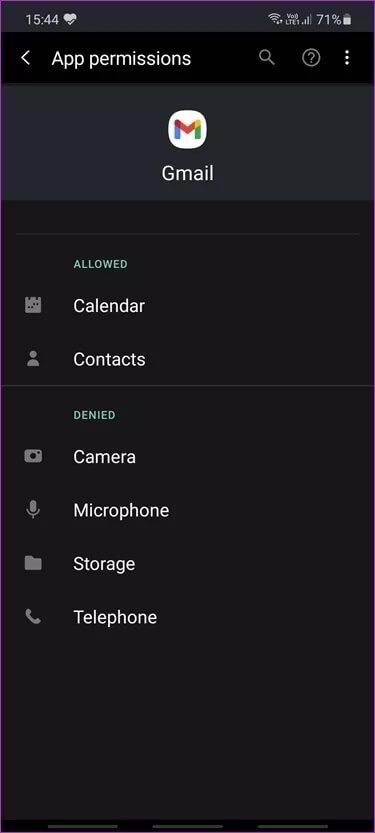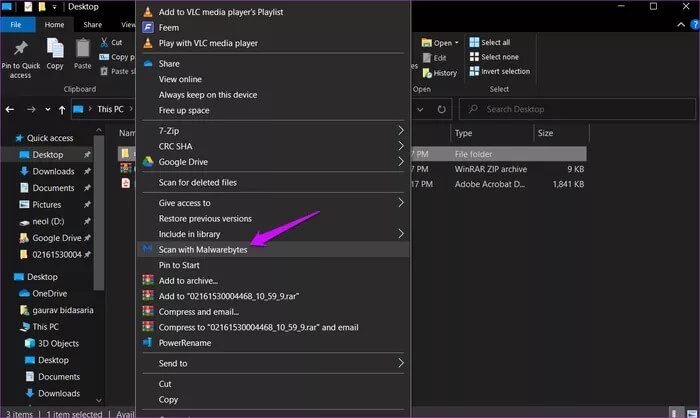أفضل 8 طرق لإصلاح خطأ عدم إرفاق ملفات Gmail
يجعل Gmail إرفاق الملفات برسائل البريد الإلكتروني الخاصة بك أمرًا سهلاً للغاية. كل ما عليك فعله هو سحب الملف وإفلاته في البريد الإلكتروني ، وسيتم تحميله وإرفاقه. تعد إضافة الملفات من Drive أسهل نظرًا لأن كلا الخدمتين مملوكتان لشركة Google وتتكاملان جيدًا. ومع ذلك ، يواجه بعض المستخدمين مشكلات نظرًا لأن Gmail لن يرفق ملفات برسائل البريد الإلكتروني الخاصة بهم لسبب ما.
أسرع طريقة للتعامل مع هذه المشكلة هي استخدام حساب بريد إلكتروني آخر من مزود خدمة مختلف. هناك طريقة أخرى وهي تحميل الملف على مساحة تخزين سحابية مختلفة مثل Dropbox أو حتى Drive ثم مشاركة رابط عام. في غضون ذلك ، دعنا نتعرف على سبب حدوث ذلك وكيفية إصلاحه.
1. قيود مرفقات GMAIL
قد يكون Gmail هو ملك مزودي خدمة البريد الإلكتروني ، لكنه لا يخلو من عيوبه ، أو يجب أن أقول حدودًا. ها هم ليسوا في ترتيب معين:
- يقتصر إجمالي حجم المرفقات على 25 ميجابايت (بما في ذلك جميع الملفات المرفقة)
- غير مسموح بالملفات القابلة للتنفيذ التي تنتهي بـ .EXE لأسباب أمنية
- تتضمن قائمة المتصفحات المدعومة فقط Chrome و Edge و Firefox و Safari
سيقوم Gmail تلقائيًا بتحميل الملف إلى Google Drive وإضافة رابط إليه بدلاً من أن يتجاوز حجم المرفق ما هو موصوف. يمكنك التحقق من البريد المكون من روابط Google Drive.
2. GMAIL الأساسي
سيجردك Gmail الأساسي من جميع الميزات المتقدمة مثل الصور وفئات Gmail وما إلى ذلك. لقد تم تصميمه لاتصالات الشبكة الأبطأ ، والتي قد تكون أحد أسباب عدم تمكنك من إرفاق ملفات بـ Gmail. تحقق من سرعة الإنترنت لديك أو اتصل بالمشغل الخاص بك.
3. انتقل إلى وضع التصفح المتخفي
كن صريحًا وأخبرني كم عدد الوظائف الإضافية أو الإضافات الموجودة على متصفحك؟ كثير جدا؟ يمكن أن تتداخل إحدى الامتدادات أو تعطل وظائف Gmail. افتح نافذة التصفح المتخفي أو التصفح الخاص وقم بتسجيل الدخول إلى حساب Gmail الخاص بك مرة أخرى.
تحقق مما إذا كان يمكنك إرفاق ملفات بالبريد الإلكتروني في Gmail الآن. إذا استطعت ، تكمن المشكلة في إحدى الوظائف الإضافية / الإضافات ، وسيتعين عليك معرفة ذلك. إذا لم يكن الأمر كذلك ، فتابع القراءة لأننا لم ننتهي بعد.
تتمثل إحدى طرق تضييق نطاق الامتدادات المتضاربة في تعطيل نصفها للتحقق من استمرار المشكلة. استمر بالنصف الآخر ثم قم بتعطيل نصف ذلك (8> 4> 2> 1). استمر في عملية الهالفينج حتى تترك واحدة.
4. جرِّب تطبيق GMAIL للهواتف
ماذا عن المتصفح نفسه؟ هل تستخدم نسخة قديمة أو ربما نسخة تجريبية؟ افتح Gmail على هاتفك الذكي وتحقق مما إذا كان يمكنك إنشاء الملفات وإرفاقها ثم إرسال البريد الإلكتروني. هناك العديد من الطرق لنقل الملفات بين سطح المكتب والجوال.
هناك خطأ ما في متصفحك إذا كان بإمكانك إرفاق ملفات إلى بريد Gmail الإلكتروني من تطبيق Android / iOS. قم بإنهاء هذا البريد الإلكتروني ثم عد لقراءة النقطة التالية.
5. مسح بيانات المتصفح وذاكرة التخزين المؤقت
يمكن أن يساعد مسح ذاكرة التخزين المؤقت والبيانات في المتصفح في حل العديد من المشكلات المتعلقة بالمتصفح ، بما في ذلك المشكلة التي تواجهها حيث لن يقوم Gmail بإرفاق الملفات ببريدك الإلكتروني. يوجد اختصار أنيق صغير لمسح ذاكرة التخزين المؤقت للمتصفح إذا كنت تستخدم متصفح Chrome أو Chromium. جميع المتصفحات لديها هذه الميزة في الإعدادات أيضًا.
غير قادر على إرفاق الملفات بـ Gmail على Android؟ يمكن أن يساعد مسح ذاكرة التخزين المؤقت للتطبيق والبيانات على الهواتف الذكية. لا تقلق لأنه لن يحذف رسائل البريد الإلكتروني الخاصة بك أو أي بيانات أخرى. يتم تخزين كل تلك البيانات على خوادم Google عن بعد. ستحتاج إلى تسجيل الدخول مرة أخرى إلى Gmail والسماح له بالمزامنة ، والتي لن تستغرق وقتًا طويلاً.
6. متصفح مختلف / محدث
هل يمكنك إرفاق ملفات بالبريد الإلكتروني في Gmail على متصفح مختلف؟ وجد بعض المستخدمين أن المشكلة استمرت في وضع التصفح المتخفي ولكنها تعمل بشكل جيد في متصفح مختلف. أقترح عليك استخدام تطبيق مثل Revo Uninstaller لإلغاء تثبيت المتصفح تمامًا وتثبيته مرة أخرى من البداية للتخلص من الملفات التالفة وتثبيت أحدث إصدار.
7. أذونات التخزين
يحتاج Gmail إلى أذونات التخزين للوصول إلى الملفات وإرفاقها من جهازك المحمول.
الخطوة 1: افتح الإعدادات> التطبيقات> Gmail> الأذونات> التخزين. تأكد من ضبطه على السماح حتى يتمكن Gmail من الوصول إلى الملفات الموجودة على هاتفك وإرفاقها.
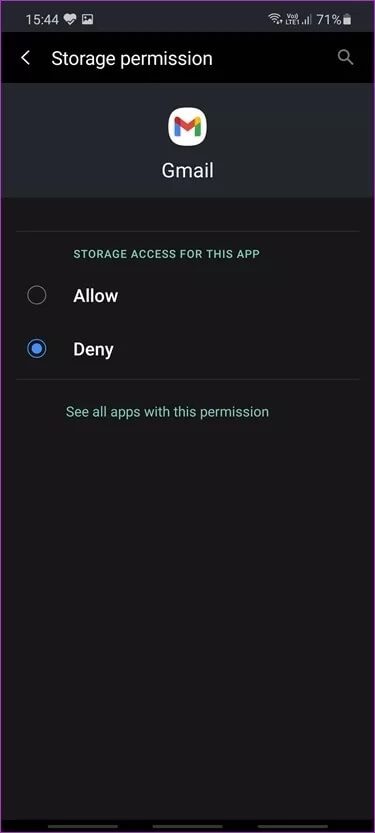
8. الملفات التالفة
هل أنت متأكد من أن الملفات التي تحاول إرفاقها ليست تالفة؟ أوصي باستخدام تطبيق مثل Malwarebytes للتحقق من سلامته.
انقر بزر الماوس الأيمن فوق الملف وحدد Scan with Malwarebytes. يجب عليك تجربة الإصدار المجاني من Malwarebytes على جهاز كمبيوتر يعمل بنظام Windows 10 أو جهاز Mac.
بريد جوجل
هناك العديد من الطرق لإرسال ملف اليوم بحيث لا ينبغي أن يكون هذا مشكلة كبيرة. لا يمكنك إرفاق ملفات كبيرة إلى بريد Gmail الإلكتروني على أي حال. هناك موفرو خدمة التخزين السحابي ومنصات مشاركة الملفات للاختيار من بينها. عليك أن تتحلى بالصبر وأن تختار ما يناسبك. استكشاف الأخطاء وإصلاحها في خطأ مرفق Gmail هو أيضًا واضح إلى حد ما وليس تقنيًا للغاية ، على عكس بعض الأخطاء الأخرى التي واجهناها. يجب أن تعمل بشكل جيد كالجديد قريبًا. أخبرنا في قسم التعليقات أدناه إذا كنت لا تزال تواجه هذا الخطأ.